Для початку необхідно встановити або, якщо у Вас Windows 10, включити компонент Hyper-V.
Перед створенням віртуальної машини необхідно налаштувати параметри Hyper-v. Для цього необхідно:
1.1. У Диспетчері Hyper-v натиснути на «Параметри Hyper-v»:
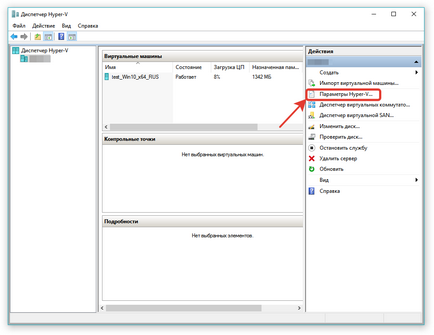
1.2. Вкажіть каталог де у Вас будуть зберігатися за замовчуванням файли віртуальних машин і жорстких дисків (за замовчуванням стоїть в каталозі Hyper-v на системному диску С: \):
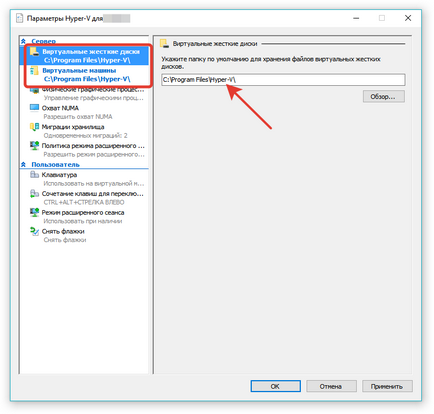
Натисніть на кнопку «ОК»
1.3. Далі необхідно налаштувати мережу. Для цього натисніть на «Диспетчер віртуальних комутаторів«:
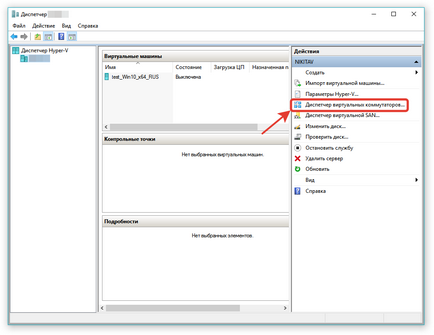
1.4. Далі необхідно створити віртуальний мережевий комутатор в залежності від виду мережі, яку ви хочете організувати:
- Зовнішня - цей тип використовує фізичну мережеву карту або адаптер Wi-Fi комп'ютера і підключає віртуальну машину до тієї ж мережі, в якій знаходиться фізичний комп'ютер. Цей тип мережі передбачає доступ віртуальної машини до локальної мережі та Інтернет;
- Внутрішня - це тип забезпечує мережу між фізичним комп'ютером і віртуальними машинами Hyper-V, але не передбачає їх доступ до Інтернету;
- Приватна - тут мережу створюється між віртуальними машинами Hyper-V, але в цій мережі не буде доступу до фізичного комп'ютера і також не буде виходу в Інтернет.
В даному випадку ми підключимо зовнішню мережу з доступом до локальної мережі, а також глобальної мережі Інтернет. Для цього вибираємо «Створити віртуальний мережевий комутатор«, вибираємо тип «Зовнішній» і натискаємо кнопку «Створити віртуальний комутатор»:
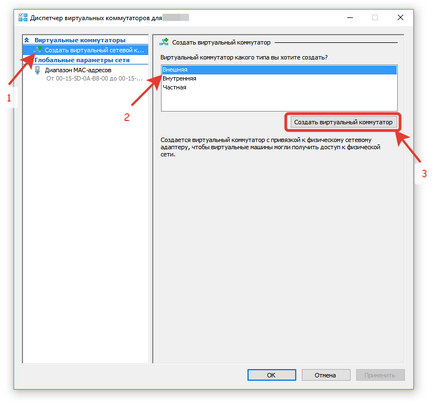
1.5. У властивостях віртуального комутатора виберіть у зовнішній мережі реальний мережевий адаптер фізичного комп'ютера:
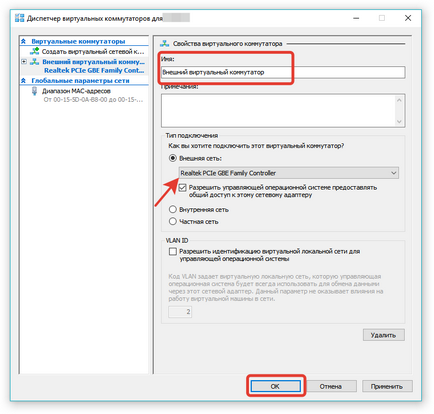
Натисніть на кнопку «ОК«.
2. У вікні диспетчера на сервері натиснути лівою кнопкою миші і вибрати «Створити» -> «Віртуальна машина ...»
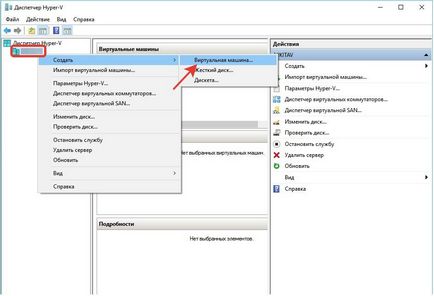
3. У вікні «Майстер створення віртуальної машини»:

Натиснути на кнопку «Далі»
4. У наступному вікні вкажіть ім'я віртуальної машини і її зберегти:
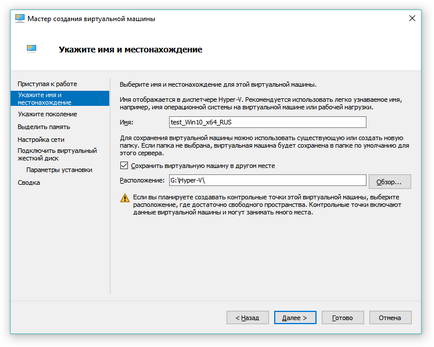
Натисніть на кнопку «Далі»
5. Виберіть покоління віртуальної машини:
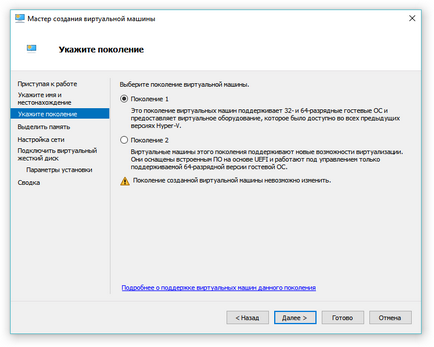
Натисніть на кнопку «Далі»
6. Встановіть значення оперативної пам'яті, що резервується для віртуальної машини (для Windows 10 рекомендовано не менше 2048 Мб)
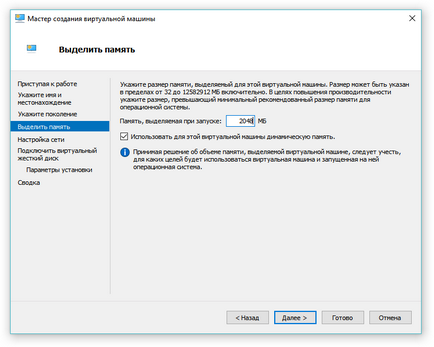
Натисніть на кнопку «Далі»
7. У наступному вікні виберіть мережевий адаптер або залиште без підключення:
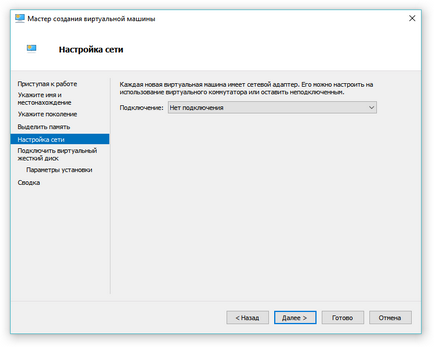
Натисніть на кнопку «Далі»
8. Вкажіть параметри віртуального жорсткого диска. Ми залишаємо за замовчуванням:
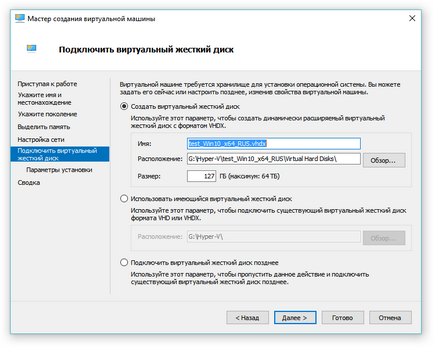
Натисніть на кнопку «Далі»
9. Вкажіть параметри установки ОС. В даному випадку будемо ставити Windows 10 c .iso образу:
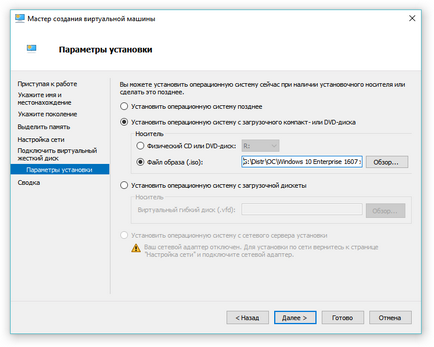
Натисніть на кнопку «Далі»
10. На завершення з'явиться вікно:
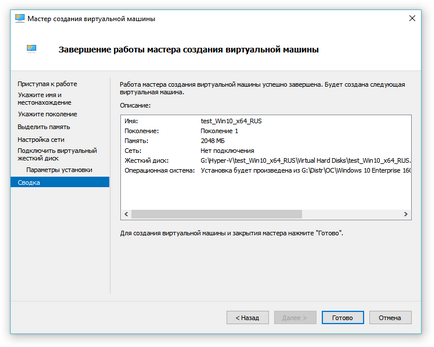
Натисніть на кнопку «Готово«.
11. Після створення віртуальної машини в диспетчері Hyper-v необхідно запустити віртуальну машину:
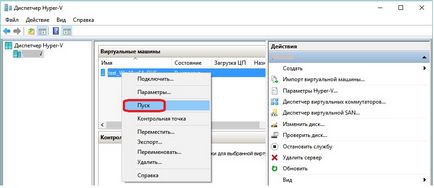
12. А потім виберіть пункт «Підключити«:
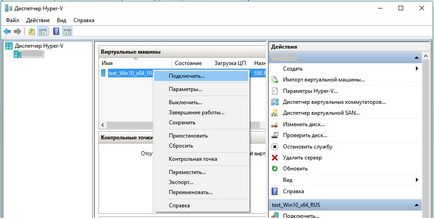
Далі дотримуйтесь пунктам установки ОС Windows 10:
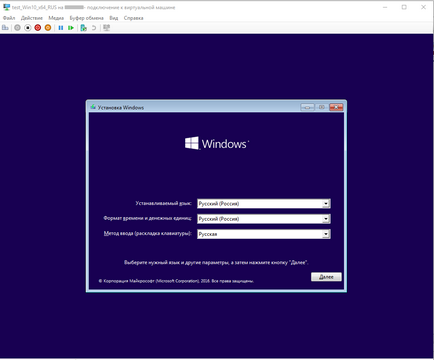
Поділитися "Як створити на Hyper-V віртуальну машину Windows 10"